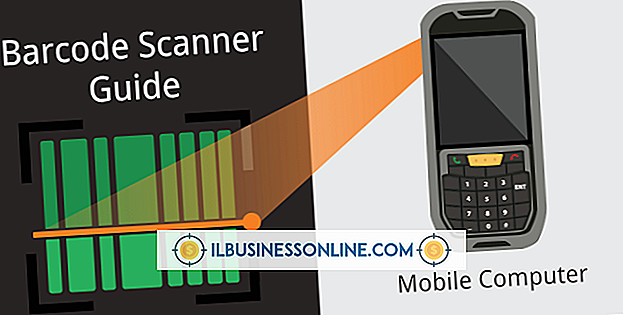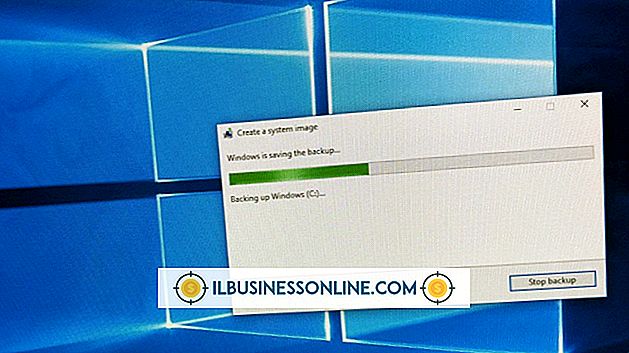Sådan eksporterer du podcasts fra GarageBand

GarageBand til Mac OS X giver dig mulighed for at oprette lyd podcasts, der bruger lydspor, lydeffekter og musik. Når du er færdig med at oprette dit podcast-projekt, kan du eksportere din podcast til din harddisk, til iTunes eller til iWeb. Eksport af podcast til din harddisk gør det muligt at uploade podcast til en hjemmeside eller sende podcast til andre. Sende podcast til iTunes eksporterer det til dit iTunes-bibliotek; eksporterer podcast til iWeb vedhæfter podcast til en ny blogindgang i dit website projekt.
1.
Åbn GarageBand, og vælg den podcast, du vil eksportere.
2.
Vælg "Eksporter podcast til disk" fra menuen "Del" for at eksportere podcast til en fil på harddisken. Klik på rullemenuen "Komprimer brug", og vælg enten "AAC Encoder" eller "MP3 Encoder." Klik på rullemenuen "Lydindstillinger" og vælg den type podcast, du oprettede. Klik på "Eksporter", og vælg derefter et navn og en placering for filen. Klik på "Gem" for at eksportere podcast til din harddisk.
3.
Vælg "Send podcast til iTunes" for at eksportere podcast til dit iTunes-bibliotek. Indtast en afspilningsliste navn, kunstner navn, komponent navn og album navn i felterne. Klik på rullemenuen "Komprimer brug" og "Lydindstillinger" for at vælge lydformat og type podcast, du oprettede. Klik på "Del" for at eksportere podcast til iTunes.
4.
Vælg "Send podcast til iWeb" for at eksportere podcast til iWeb. Vælg et lydfilformat og en podcasttype fra rullemenuen "Komprimer brug" og "Lydindstillinger". Klik på "Del" for at eksportere podcast til iWeb.
Tip
- Hvis du opretter en forbedret podcast, der indeholder billeder, skal du bruge AAC til filformatet.